win10如何让视频显示缩略图呢,当用户在使用win10的时候如果要查看的话就可以通过缩略图来了解视频内容。但是有用户反馈自己的电脑的win10是没有显示缩略图的,所以想要知道要如何操作才能显示,下面就是win10如何让视频显示缩略图的内容,大家可以参考设置就能显示了哦。
win10如何让视频显示缩略图
1、打开文件资源管理器,点击“查看>选项“。
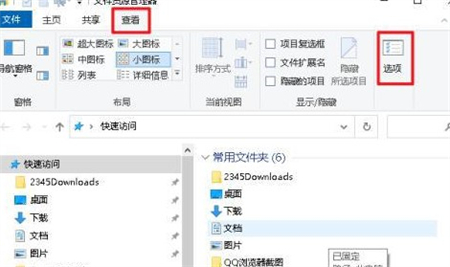
2、在查看选项下取消勾选“始终显示图标、从不显示缩略图”。点击确定。
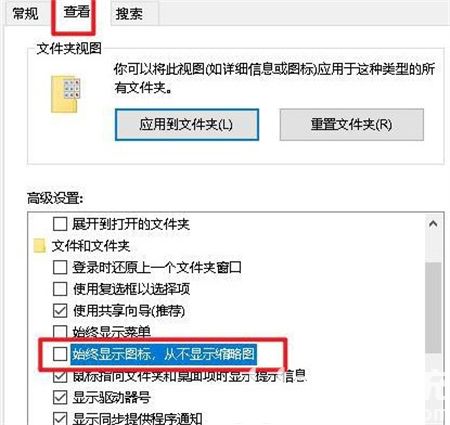
方法二:
1、打开桌面电脑管家(如果安装),然后在”宝库“选项下点击”视频”选项卡。然后安装下图所示的“解码器”。安装完成后视频缩略图应该显示。
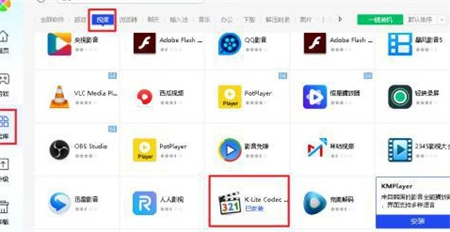
以上两种方法可以解决win10视频文件不显示缩略图的问题,简单且安全,希望可以帮助到大家。